Configuración de ftServer ESXi para la notificación de alarmas por correo electrónico
El ftSys Management Appliance incluye un script System Health Checker (shc) que se ejecuta periódicamente para comprobar el estado del sistema ftServer . Puede configurar el script shc para que notifique automáticamente a un administrador del sistema en caso de que se produzca un problema.
Por ejemplo, si cualquiera de los recintos de CPU-I/O se encuentra que no es seguro para tirar (no en un estado DUPLEX), o si cualquier sensor ambiental está reportando un valor anormal, el script shc puede enviar una notificación por correo electrónico a una o más direcciones de correo electrónico que usted especifique. Alternativamente, el script puede depositar un archivo de texto en un archivo compartido de Windows donde usted puede ver el archivo o utilizarlo con su propio script o utilidad de software para gestionar las notificaciones.
Cada mensaje de notificación contiene información básica de diagnóstico que debe ser comunicada al Centro de Asistencia al Cliente (CAC) de Stratus o a su representante de servicio autorizado de Stratus para que le ayude a resolver el problema.
Si no se encuentra ningún problema, el script shc envía una notificación de salud en el intervalo de tiempo que usted especifique (al menos 3600 segundos, o 1 hora). Por defecto, el intervalo es de 604800 segundos, o 7 días.
Para configurar el script shc, ejecute el siguiente comando y siga las indicaciones interactivas:
# /opt/ft/sbin/shc --configure
El ejemplo 5-2 muestra cómo configurar el System Health Checker para la notificación por correo electrónico.
1. Cuando configure la notificación por correo electrónico, si el script parece detenerse mientras aplica las reglas del cortafuegos iptables, debido a un problema conocido con el comando iptables, pulse Enter para continuar y completar la configuración.
2. Si desea configurar la notificación a un archivo compartido de Windows, póngase en contacto con el Centro de Asistencia al Cliente (CAC) de Stratus o con su representante de servicio autorizado de Stratus para obtener los paquetes de software adicionales necesarios para utilizar esta función.
Ejemplo 5-2. Configuración del comprobador de estado del sistema para la notificación por correo electrónico
# /opt/ft/sbin/shc --configure
ASN Site ID to identify this ftServer system: [] ABC123
Specify the method to be used to deliver notifications by
selecting one of the following methods:
0 - SMTP mail [no authentication]
1 - Copy text file to Windows share
Number of desired notification method: [0]
Please supply one or more email addresses to which notifications
should be sent.
Each address must correspond to section 3.4 of RFC-2822.
Multiple addresses must be separated by a comma (',') character.
email address(es): [root@localhost] [email protected]
SMTP server IP address: [smtpmail.mycompany.com] smtp.ocean.com
SMTP server TCP port: [25]
Maximum time in seconds between notifications. A 'healthy'
message will be sent this often [zero to disable]: [604800]
Flushing firewall rules: [ OK ]
Setting chains to policy ACCEPT: filter [ OK ]
Unloading iptables modules: [ OK ]
Applying iptables firewall rules: [ OK ]
Successfully reconfigured iptables
Scheduling shc to run via /etc/cron.hourly/ft-shc
Setting up log rotation for shc
Si está bien configurado, el script shc envía la primera notificación inmediatamente.
También puede probar las notificaciones en cualquier momento ejecutando el script con la opción -test, como sigue:
# /opt/ft/sbin/shc --test
En el futuro, si quieres desactivar las notificaciones saludables, ejecuta de nuevo el script de configuración
/opt/ft/sbin/shc --configure y escriba 0 como tiempo máximo entre notificaciones.
Para desactivar completamente el script de comprobación del estado del sistema y las notificaciones, elimine el enlace simbólico al script en el directorio /etc/cron.hourly:
# rm /etc/cron.hourly/ft-shc
Controla manualmente la salud de tu sistema
Opción 1: Comprobar la salud a través de la página web
- En un navegador, introduzca la dirección IP del dispositivo. Si no se conoce, la dirección IP debería aparecer en la pestaña de información general del cliente de host ESXi.
- Utilice :8089 para el puerto. Vea los ejemplos siguientes:
Ejemplo de todo OK. El led FT del sistema está encendido (verde, no gris). Ver abajo en el círculo rojo.
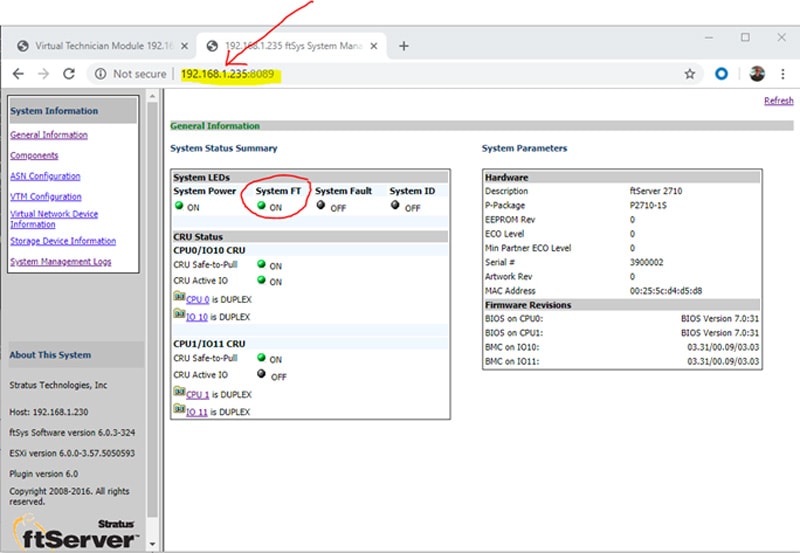
Ejemplo de fallo. El led FT del sistema está apagado (gris, no verde). Ver abajo en el círculo rojo.
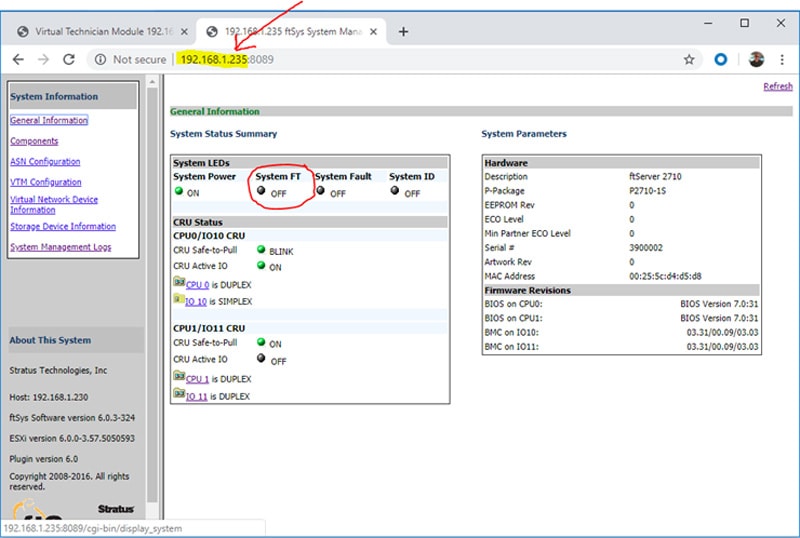
Opción 2: SSH en el aparato
- Inicie sesión en el dispositivo mediante SSH. También puede abrir la consola del dispositivo.
- Inicie sesión como root y contraseña (llámeme para esto).
- Emita el comando en amarillo. Tardará un rato. Hasta 5 minutos si no somos dúplex.
Ejemplo de que todo está bien. El círculo rojo muestra que estamos bien.
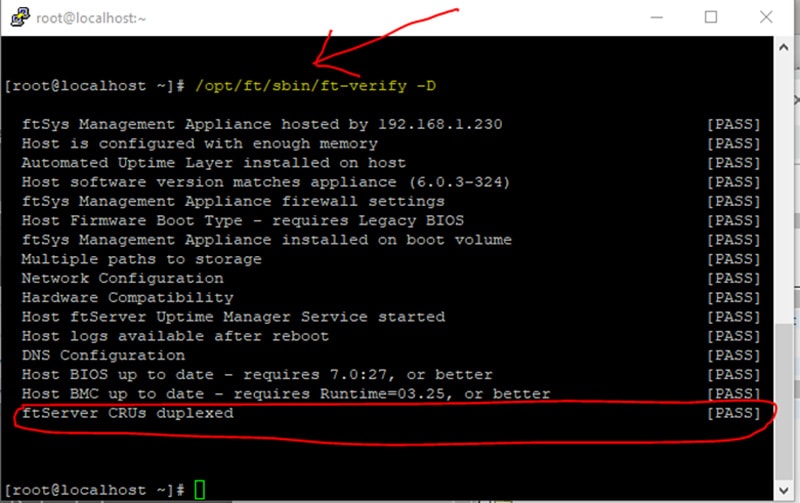
Ejemplo de fracaso. El círculo rojo muestra que no somos buenos.
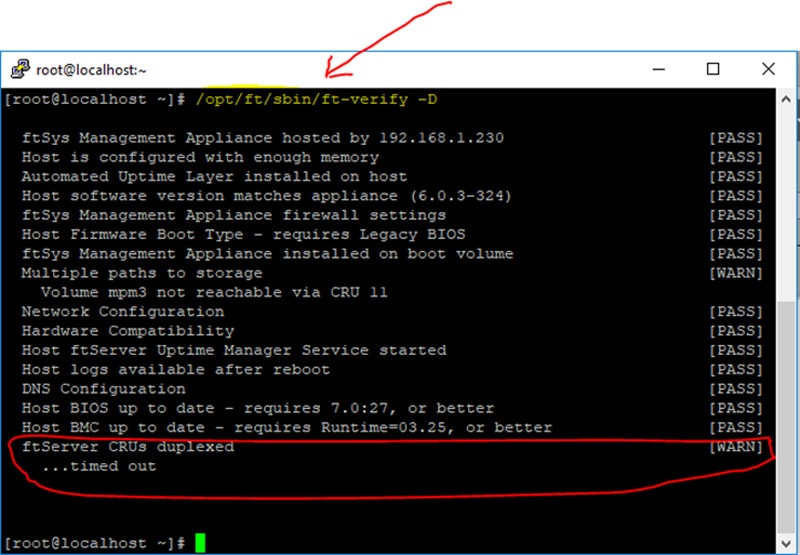
Opción 3: Inspección visual del sistema
- Con la cubierta frontal retirada, inspeccione el tercer led a la derecha del sistema junto al reproductor de DVD. Vea el diagrama de abajo con el círculo rojo.
ON - Verde = El sistema es dúplex
OFF = El sistema no es dúplex
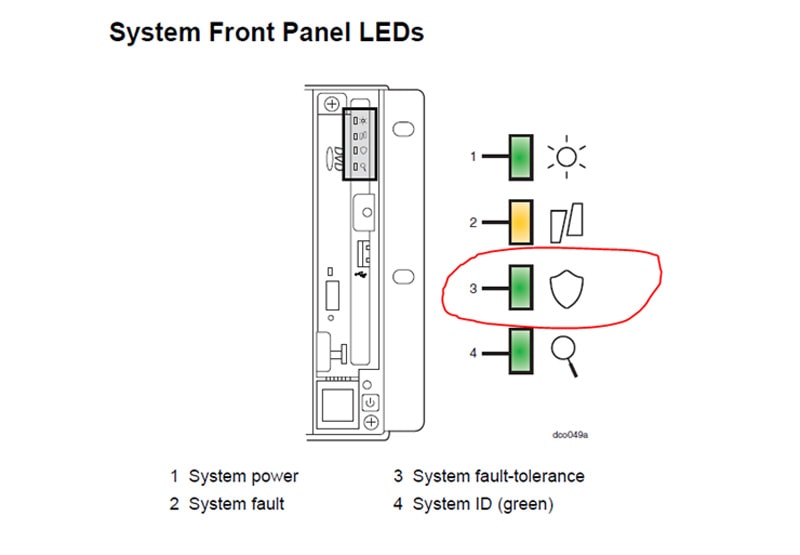
Las luces de estado que aparecen a continuación deben venderse en verde y no parpadear.

Linux Monitoring System Health (Supervisión de la salud del sistema)
La monitorización de Linux y la notificación de problemas se realiza en su sistema mediante varios procesos del sistema. Sin embargo, si necesita o desea obtener manualmente una comprobación de la salud de su sistema, puede hacer lo siguiente.
Comprobar manualmente la salud de su sistema
- Ejecute el siguiente comando desde "kconsole"
/opt/ft/bin/ftmaint ls | grep -I simplex
Nota: si no obtiene ninguna coincidencia con grep en la palabra simplex, entonces todo en su sistema es dúplex.
El ejemplo siguiente muestra un sistema con dispositivos simplex.
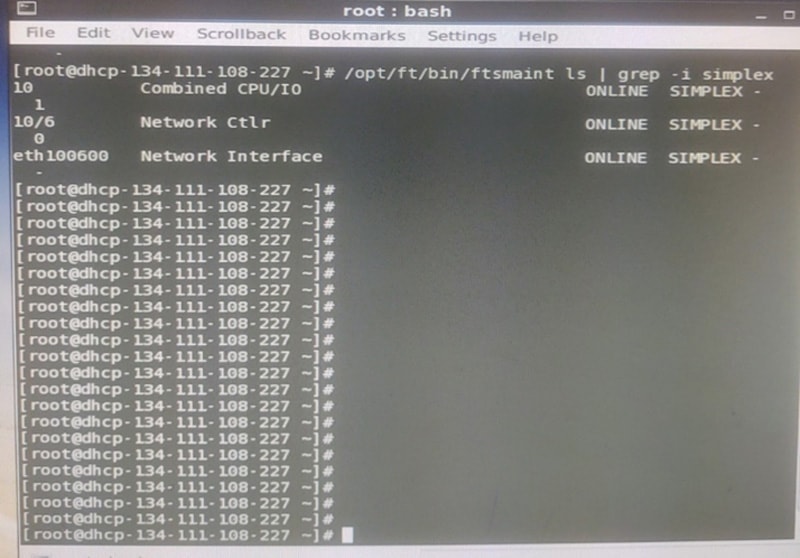
Para obtener un listado completo del estado de todos los componentes de su sistema haga lo siguiente.
/opt/ft/bin/ftmaint ls | more
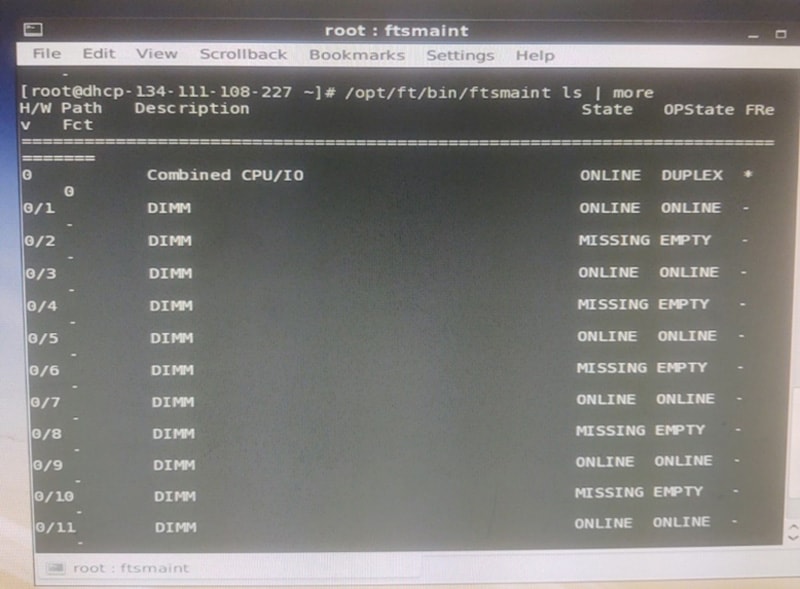
Configuración de ftServer Windows para la notificación de alarmas por correo electrónico
La configuración del ASN puede configurarse para que envíe un correo electrónico al administrador del sistema o a un grupo de personas cuando se produzca una alarma de fallo en el servidor. Estas alarmas también se envían al ASN Hub Stratus .
-
-
- Abra el panel de navegación del ftSMC, haga clic con el botón derecho en la carpeta ActiveService Network y seleccione Propiedades.
- Se abrirá la ventana de Propiedades. Seleccione el correo electrónico El servidor SMTP de notificación es el servidor SMTP de su sitio.
Tenga en cuenta que Notify SMTP Server puede ser una dirección IP o un FQDN del servidor SMTP del sitio.
Dirección de correo electrónico del sistema
El siguiente ejemplo muestra a un usuario John Doe de Stratus configurado para recibir notificaciones por correo electrónico en un sistema interno de Stratus .
-
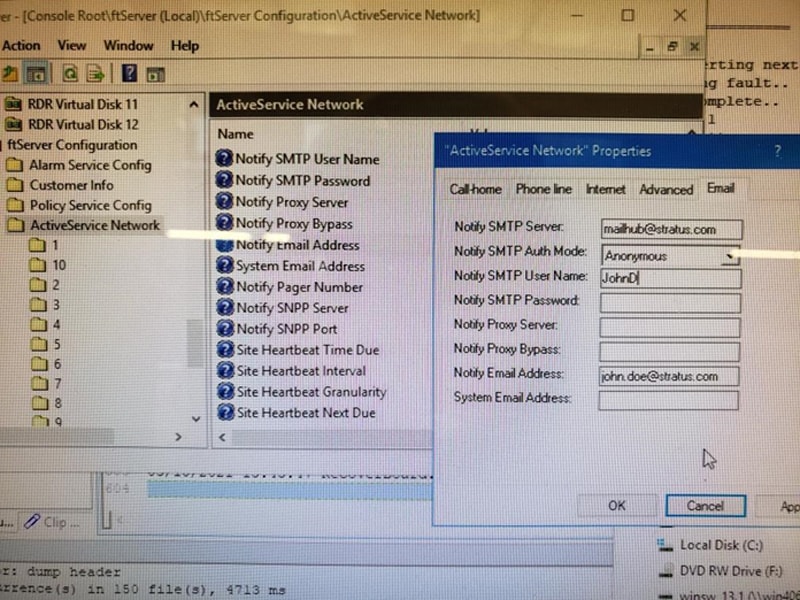
Una vez configurada la notificación por correo electrónico, es posible que tenga que reiniciar el servicio ftSysAlarm para que los cambios surtan efecto.
Corta y pega el siguiente código en un archivo llamado alarm.vbs creado en el servidor:
dim als
set als = createobject("sra_alarm.alarmservice")
als.sendalarmmessage "00", 109
set als = nothing
Haga doble clic en el archivo o ejecute la siguiente línea desde el símbolo del sistema:
cscript alarm.vbs para generar una alarma falsa para un dispositivo falso en el servidor para probar la generación de correos electrónicos.
Comprobar manualmente la salud de su sistema
Opción 1: Comprobación de la salud mediante el Stratus ftSMC
- Abra el ftSMC Stratus y en el panel de navegación expanda las carpetas ftServer (local) A continuación expanda las carpetas ftServer CPU Enclosures y ftServer I/O Enclosures y confirme que todas las CPU y I/O Enclosures tienen un icono amarillo con dos monitores verdes que indica el estado dúplex del componente. Si este es el caso, entonces el servidor está sano y es dúplex.
Ejemplo de cada OK. Mostrando la CPU y los recintos IO en dúplex
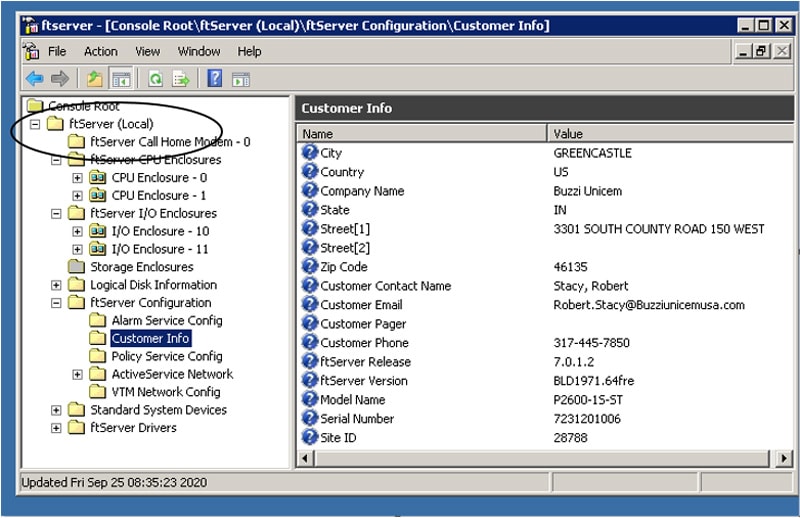
Ejemplo de un fallo. La carpeta de abajo muestra un círculo rojo. Llame al CAC si tiene un componente no dúplex o ve triángulos amarillos con los iconos de advertencia "!" en cualquiera de los dispositivos del sistema
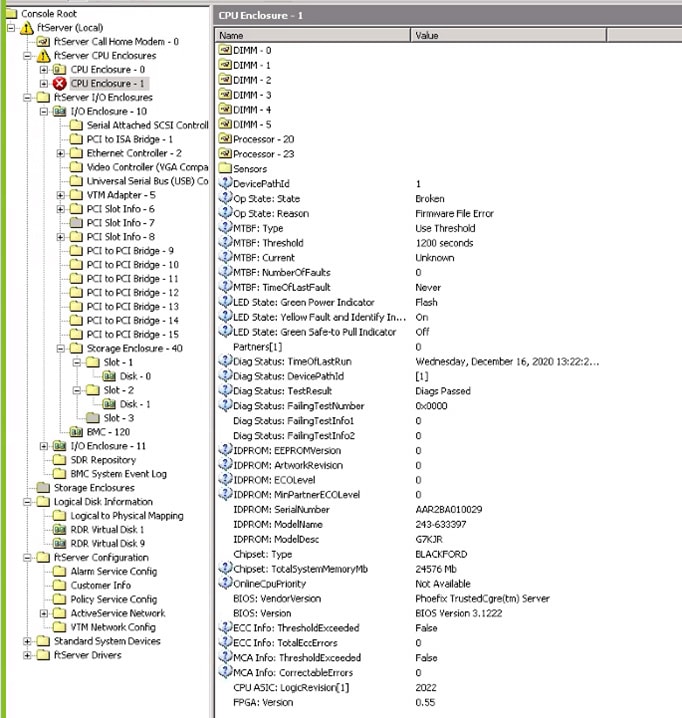
Opción 2: Inspección visual del sistema
- Con la cubierta frontal retirada, inspeccione el tercer led a la derecha del sistema junto al reproductor de DVD. Vea el diagrama de abajo con el círculo rojo.
ON - Verde = El sistema es dúplex
OFF = El sistema no es dúplex
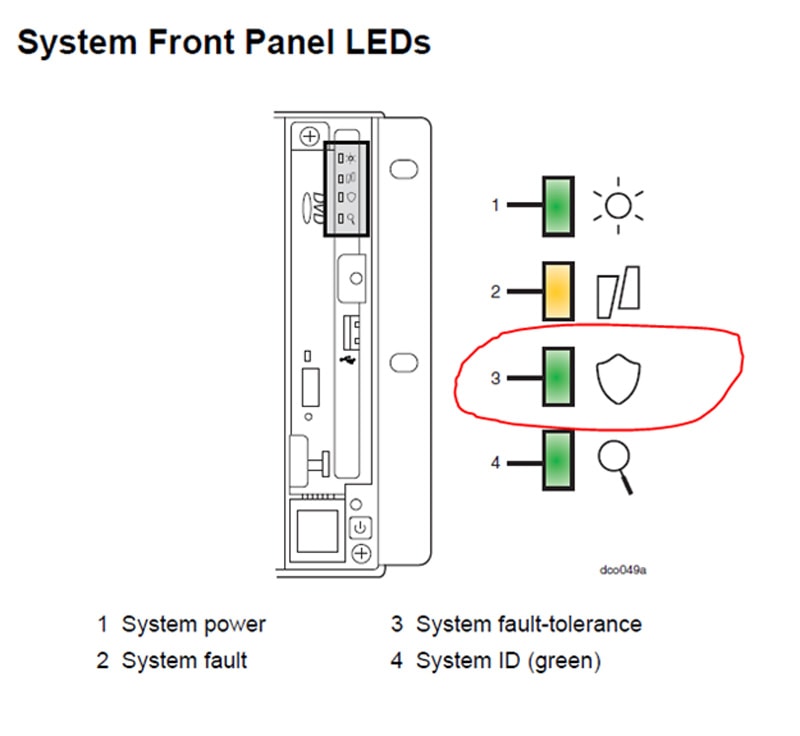
Las luces de estado que aparecen a continuación deben venderse en verde y no parpadear.

Apoyo y servicios
Si necesita ayuda con la configuración, llame a nuestro centro de asistencia al
- Llamada gratuita en Estados Unidos: 800-221-6588
- Internacional: +1 602-852-3200
O envíe su solicitud por correo electrónico a [email protected]


